Nguyên nhân gây ra mã lỗi 0x0000012B:
Lỗi 0x0000012B BSoD (Blue Screen of Death) có thể do nhiều yếu tố, bao gồm:
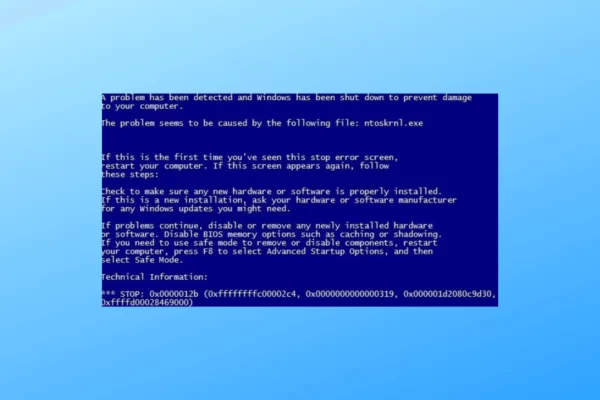 – Tệp hệ thống bị hỏng: Nếu các tệp hệ thống Windows quan trọng bị hỏng, nó có thể gây ra lỗi này.
– Tệp hệ thống bị hỏng: Nếu các tệp hệ thống Windows quan trọng bị hỏng, nó có thể gây ra lỗi này.
– Nhiễm phần mềm độc hại: Virus hiện diện trên máy tính của bạn có thể làm hỏng hoặc xóa các tệp quan trọng, dẫn đến các lỗi như vậy. Bạn chỉ cần dùng phần mềm quét virus đủ mạnh để khắc phục.
– Trình điều khiển không tương thích: Trình điều khiển lỗi thời hoặc không tương thích có thể dẫn đến lỗi hệ thống, bao gồm cả BSoD 0x0000012B.
– Cập nhật Windows có vấn đề: Nếu bạn đã cài đặt bản cập nhật Windows không tốt, thì bạn có thể gặp lỗi này. Bạn chỉ cần gỡ bỏ bản cập nhật để khắc phục.
– Registry đăng ký có vấn đề: Các mục đăng ký bị hỏng hoặc thiếu có thể dẫn đến các vấn đề khác nhau, bao gồm cả vấn đề này. Bạn có thể dùng các tiện ích dọn dẹp, sửa chữa registry để khắc phục.
Cách khắc phục lỗi 0x0000012B:
Chúng ta chỉ cần giải quyết các nguyên nhân gây ra lỗi 0x0000012B nhưng trước đó, bạn có thể áp dụng một số phương pháp sau để khắc phục tạm thời.
- Khởi động lại máy tính của bạn.
- Bảo đảm máy tính Windows của bạn được cập nhật.
- Chuyển sang chế độ an toàn để kiểm tra nguyên nhân gây ra sự cố.
- Hãy chắc chắn rằng tất cả các thành phần trên bo mạch chủ của bạn được đặt đúng chỗ.
- Bảo đảm firmware BIOS của bạn được cập nhật.
- Loại bỏ tất cả các thiết bị ngoại vi bên ngoài.
Nếu bạn cảm thấy việc thực hiện trên không giải quyết được vấn đề thì tiếp tục với các cách sau.
1. Sử dụng SFC và DISM:
Đây là hai công cụ dòng lệnh giúp kiểm tra và khắc phục lỗi tốt cho Windows mà bạn cần thực hiện.
– Bạn mở Search > nhập cmd > chọn Run as administrator để khởi chạy Command prompt với quyền quản trị.
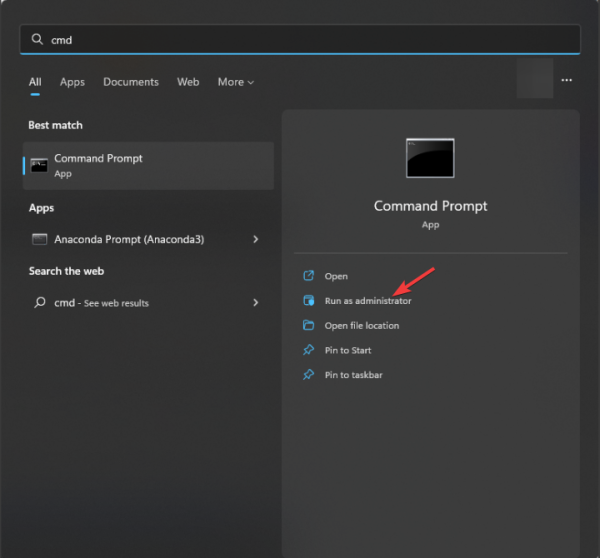 – Bạn nhập lệnh sfc/scannow > bấm Enter.
– Bạn nhập lệnh sfc/scannow > bấm Enter.
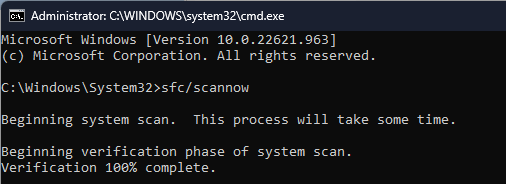 – Khi quá trình kiểm tra và sửa lỗi từ SFC hoàn tất thì bạn chạy tiếp lệnh bên dưới để khôi phục hình ảnh Windows.
– Khi quá trình kiểm tra và sửa lỗi từ SFC hoàn tất thì bạn chạy tiếp lệnh bên dưới để khôi phục hình ảnh Windows.
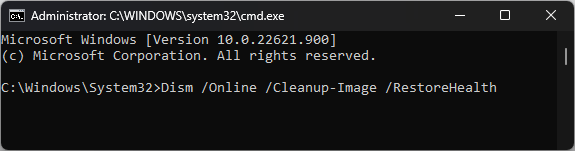
- Dism /Online /Cleanup-Image /RestoreHealth
– DISM sử dụng Windows Update để cung cấp các tệp cần thiết để sửa lỗi.
Sau khi hoàn tất, khởi động lại máy tính của bạn.
2. Kiểm tra lỗi ổ đĩa:
Chúng ta sẽ dùng lệnh chkdsk /r để phát hiện và định vị các thành phần xấu trên đĩa cứng mục tiêu và cố gắng khôi phục thông tin có thể đọc được từ các thành phần xấu này. Nếu lỗi màn hình xanh 0x0000012B xuất phát từ ổ đĩa thì bạn nên thử qua.
– Bạn mở Command Prompt với quyền quản trị.
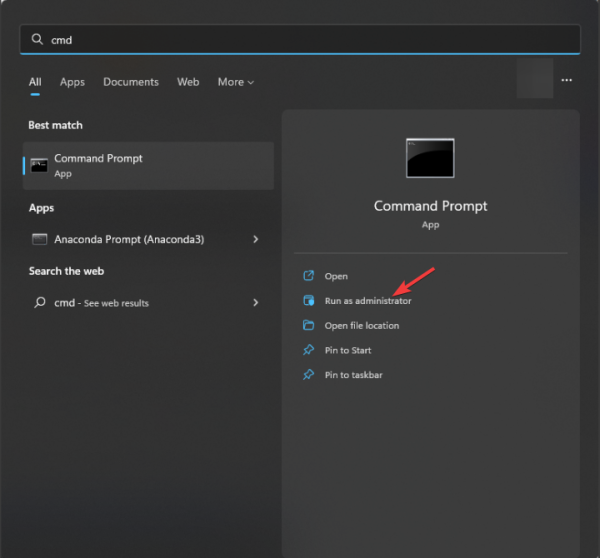 – Bạn nhập lệnh chkdsk /r > bấm Enter.
– Bạn nhập lệnh chkdsk /r > bấm Enter.
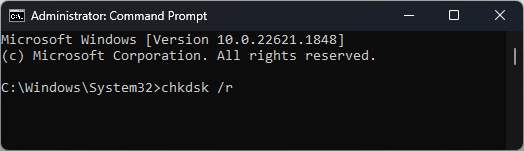 – Đợi quá trình hoàn tất và khởi động lại máy tính.
– Đợi quá trình hoàn tất và khởi động lại máy tính.
3. Sử dụng Windows Memory Diagnostic:
Nếu màn hình xanh xuất hiện do lỗi bộ nhớ RAM thì bạn dùng công cụ Windows Memory Diagnostic để kiểm tra.
– Bạn mở Search > nhập Windows Memory Diagnostic > bấm Open để mở công cụ này.
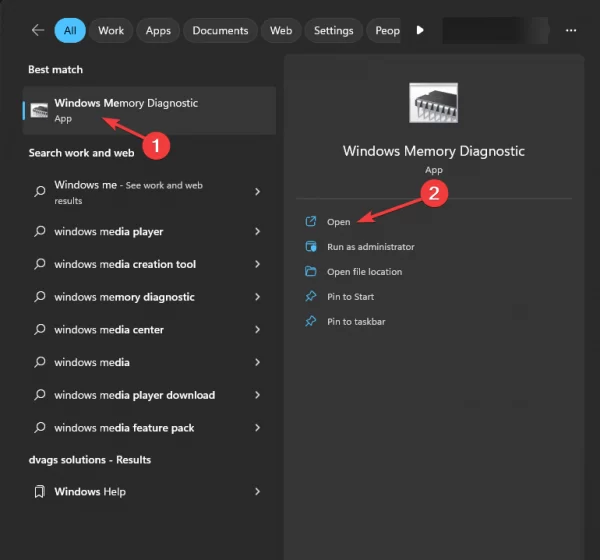 – Bạn bấm vào Restart now and check for problems (recommended).
– Bạn bấm vào Restart now and check for problems (recommended).
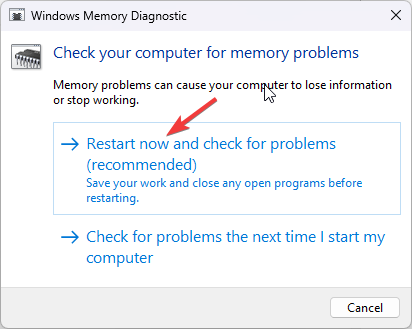 – Máy tính sẽ khởi động lại và công cụ sẽ bắt đầu kiểm tra lỗi của RAM.
– Máy tính sẽ khởi động lại và công cụ sẽ bắt đầu kiểm tra lỗi của RAM.
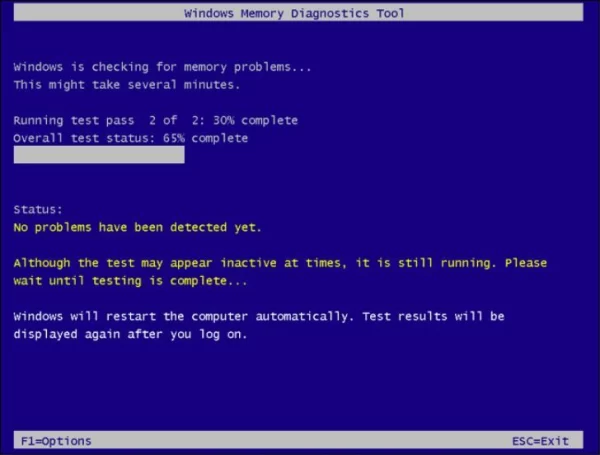 Máy tính của bạn sẽ khởi động vào màn hình đăng nhập sau khi kiểm tra hoàn tất. Sau khi đăng nhập, bạn có thể thấy kết quả kiểm tra hoặc nếu không thể, hãy kiểm tra trong Even Viewer.
Máy tính của bạn sẽ khởi động vào màn hình đăng nhập sau khi kiểm tra hoàn tất. Sau khi đăng nhập, bạn có thể thấy kết quả kiểm tra hoặc nếu không thể, hãy kiểm tra trong Even Viewer.
4. Cập nhật, khôi phục trình điều khiển:
Việc trình điều khiển hệ thống lỗi thời hay bị lỗi có thể gây ra lỗi màn hình xanh 0x0000012B. Bạn hãy thử cập nhật hay phục hồi về phiên bản trước cho trình điều khiển.
– Cập nhật trình điều khiển:
+ Bạn mở Settings > Windows Update > Advanced options.
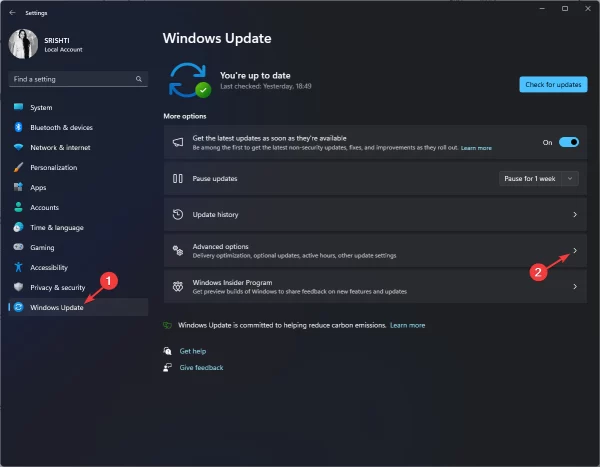 + Bạn tìm đến Additional options > bấm Optional updates.
+ Bạn tìm đến Additional options > bấm Optional updates.
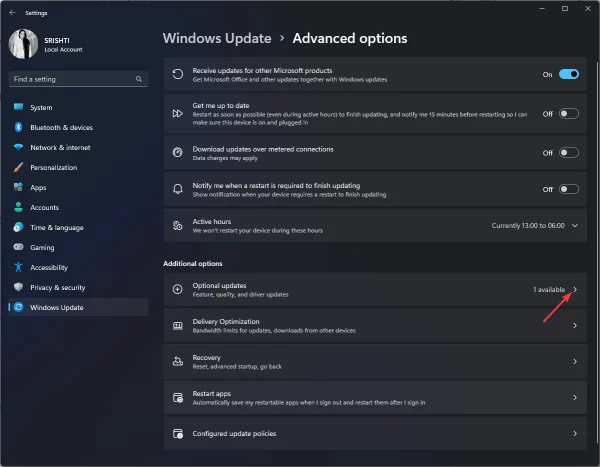 + Kiểm tra xem có bất kỳ bản cập nhật nào không, nếu có thì bấm Download & install.
+ Kiểm tra xem có bất kỳ bản cập nhật nào không, nếu có thì bấm Download & install.
 Cập nhật xong thì bạn cho máy tính khởi động lại và kiểm tra.
Cập nhật xong thì bạn cho máy tính khởi động lại và kiểm tra.
– Phục hồi trình điều khiển:
+ Bạn mở Settings > Windows Update > bấm Update history.
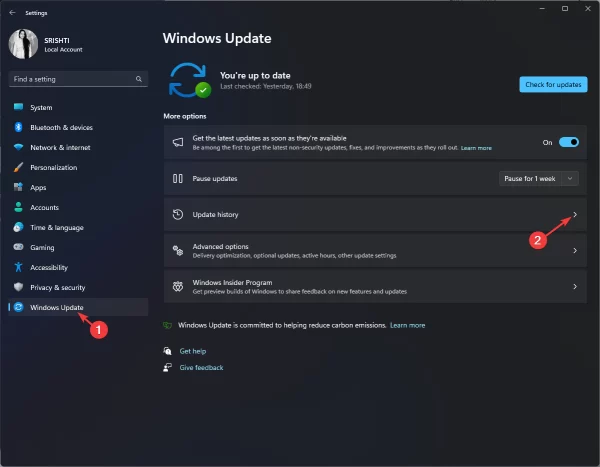 + Bạn tìm bản cập nhật trình điều khiển mới nhất được cập nhật và ghi lại.
+ Bạn tìm bản cập nhật trình điều khiển mới nhất được cập nhật và ghi lại.
+ Bạn bấm chuột phải lên nút Start > chọn Device Manager.
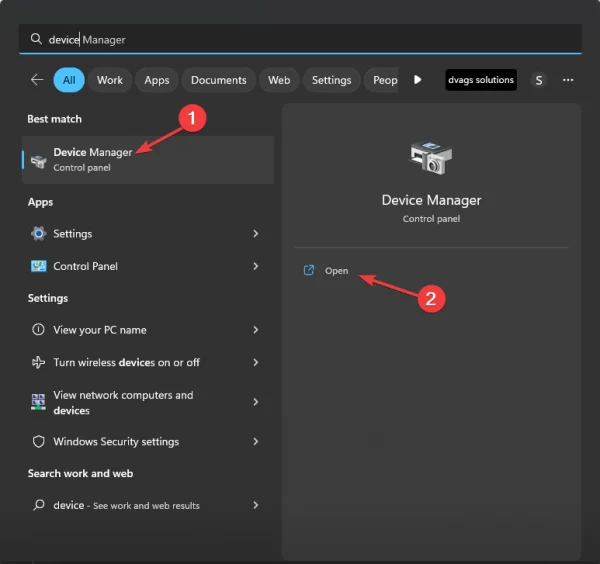 + Bạn tìm đến trình điều khiển mới cập nhật > bấm chuột phải và chọn Properties.
+ Bạn tìm đến trình điều khiển mới cập nhật > bấm chuột phải và chọn Properties.
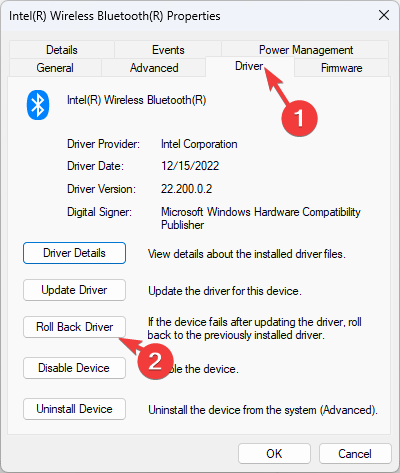 + Bạn mở thẻ Driver > bấm Roll Back Driver.
+ Bạn mở thẻ Driver > bấm Roll Back Driver.
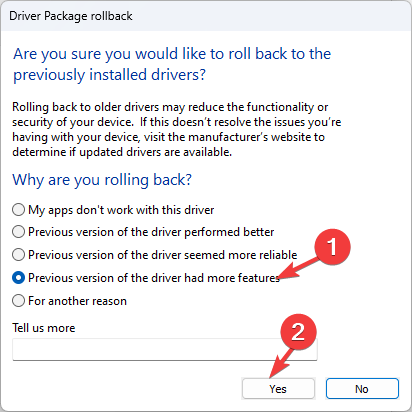 + Bạn chọn một lý do bất kỳ > bấm Yes.
+ Bạn chọn một lý do bất kỳ > bấm Yes.
5. Vô hiệu hóa khởi động nhanh:
Bạn hãy thử cách này để thử khắc phục lỗi màn hình xanh 0x0000012B.
– Bạn mở Search > nhập Control Panel để mở chương trình cùng tên.
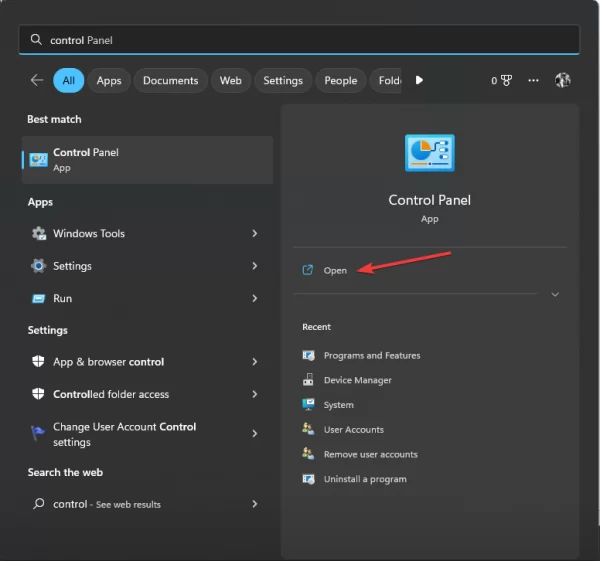 – Tại View by, bạn chọn Category và bấm Hardware and Sound.
– Tại View by, bạn chọn Category và bấm Hardware and Sound.
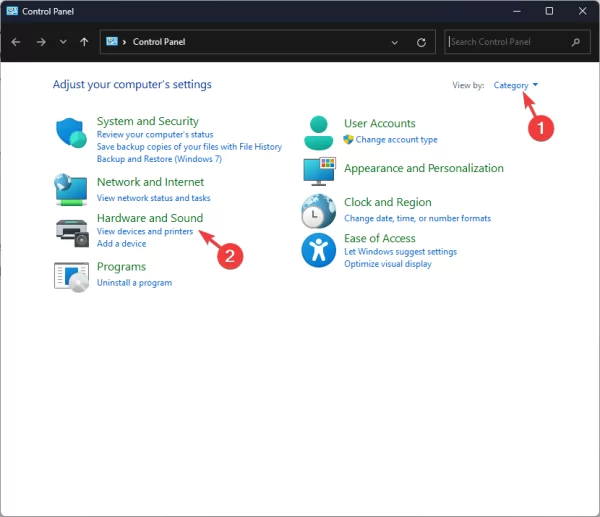 – Bấm Power Options.
– Bấm Power Options.
 – Bấm Choose what the power button does.
– Bấm Choose what the power button does.
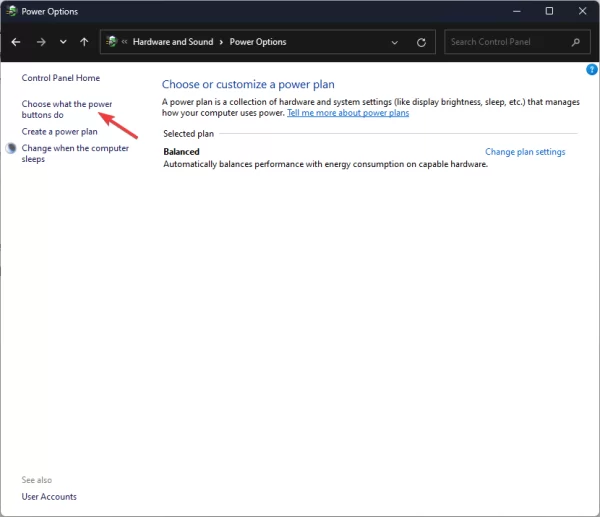 – Bấm Change settings that are currently unavailable.
– Bấm Change settings that are currently unavailable.
 – Bạn bỏ chọn Turn on fast startup (recommended) > bấm Save changes.
– Bạn bỏ chọn Turn on fast startup (recommended) > bấm Save changes.
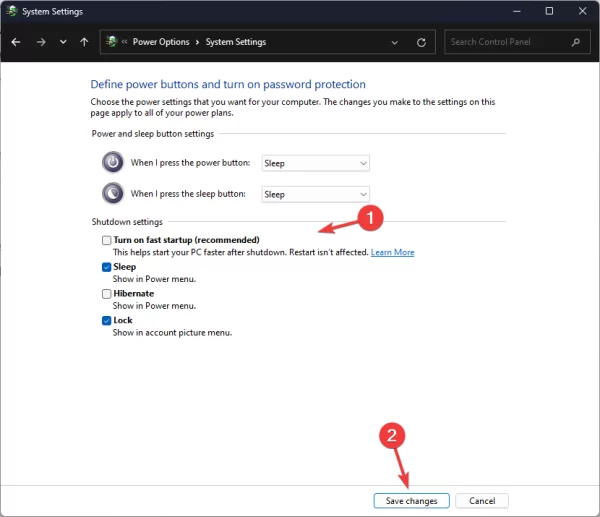 Ban cho máy tính khởi động lại và từ từ kiểm tra xem lỗi đã hết hay chưa.
Ban cho máy tính khởi động lại và từ từ kiểm tra xem lỗi đã hết hay chưa.
